Как сделать изменение оклада в 1С:Бухгалтерия?
Отправить эту статью на мою почту
Данный материал будет посвящен вопросу изменение размера оклада в 1С Бухгалтерия 8. Осуществить изменение размера оклада сотрудника можно только по соглашению сторон. Чаще, как правило, происходит повышение оклада. Причины этого могут разные – высокая производительность труда работника, дополнительная мотивация и пр. Руководителем структурного подразделения составляется соответствующая служебная записка, которая будет являться основанием для приказа об изменение оклада.
Возможно и обратная ситуация, когда происходит снижение оклада. Причины этого могут быть также различные – неэффективность работника, финансовые сложности организации и пр. В этом случаем соглашение сторон не требуется. Более подробно с этим вопросом можно ознакомиться в статье 74 трудового кодекса РФ. Изменение размера оклада при этом должно быть обоснованным.
Сразу следует отметить, что в рассматриваемой конфигурации не имеется штатного расписания, поэтому для изменения тарифной ставки будет использоваться другой инструмент.
И так, давайте рассмотрим оформление операций в программе на конкретном примере. Сотрудник Ковальков Н. Ф. работает в ООО “Конфетпромм” оператором производственной линии с 1апреля 2011 года. Оклад работника составляет 35 тысяч рублей. За высокую эффективность труда увеличен его оклад до 40 тысяч рублей с 8 февраля 2019 года.
Перейдем в карточку сотрудника. Для этого выберем раздел “Зарплата и Кадры” и далее пункт “Сотрудники”. Посмотрим размер оклада на текущий момент, дату принятия и остальную необходимую информацию.
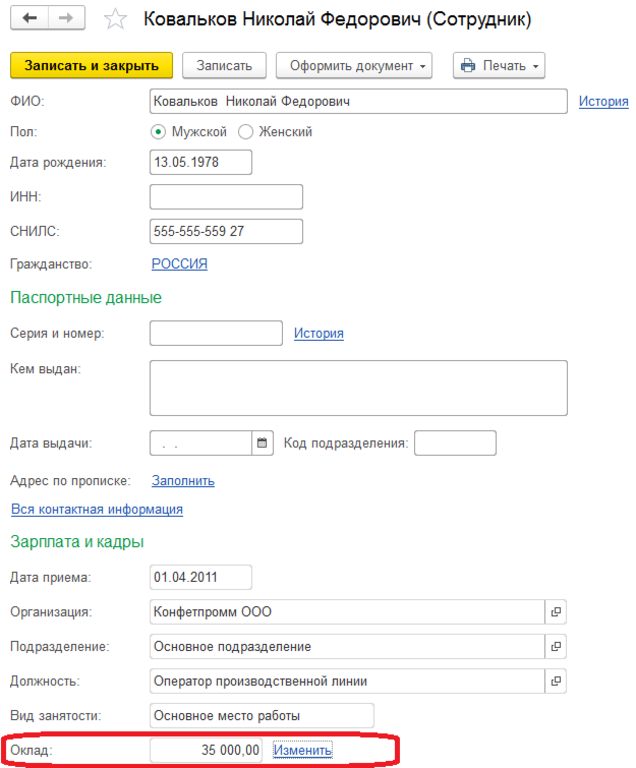
Изменение размера оклада будет осуществляться в программе при помощи документа “Кадровый перевод”. Для этого переходим в раздел “Зарплата и Кадры” и выбираем пункт “Кадровые документы”. Далее нажимаем “Создать” и выбираем “Кадровый перевод”. Таким способом придется заполнять документ вручную с нуля. Давайте воспользуется ссылкой “Изменить” в карточке сотрудника. Будет создан уже заполненный документ. Нам остается только установить дату перевода и указать размер нового оклада в таб. части. Далее нажав на ссылку “Причина/основание перевода” указываем причину и основание изменения оклада.
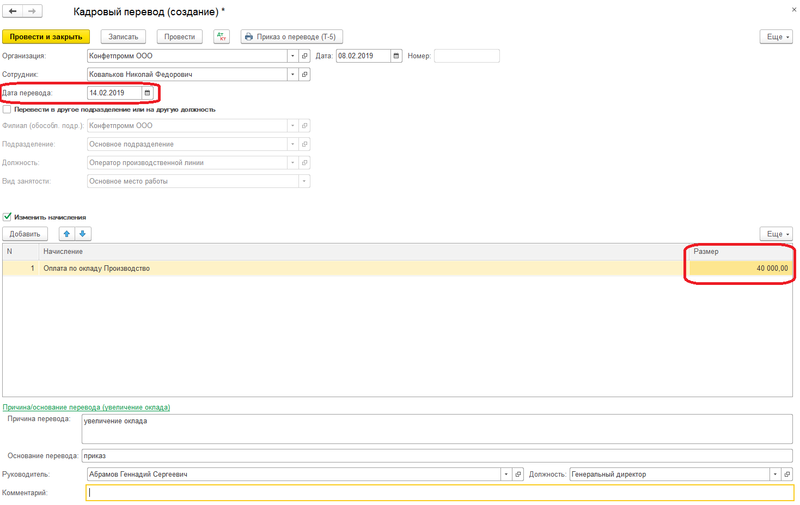
После заполнения документа нажимаем “Провести”. Документ сделает новую запись по регистру сведений “Плановые начисления”. Выведем на печать приказ по форме Т-5.
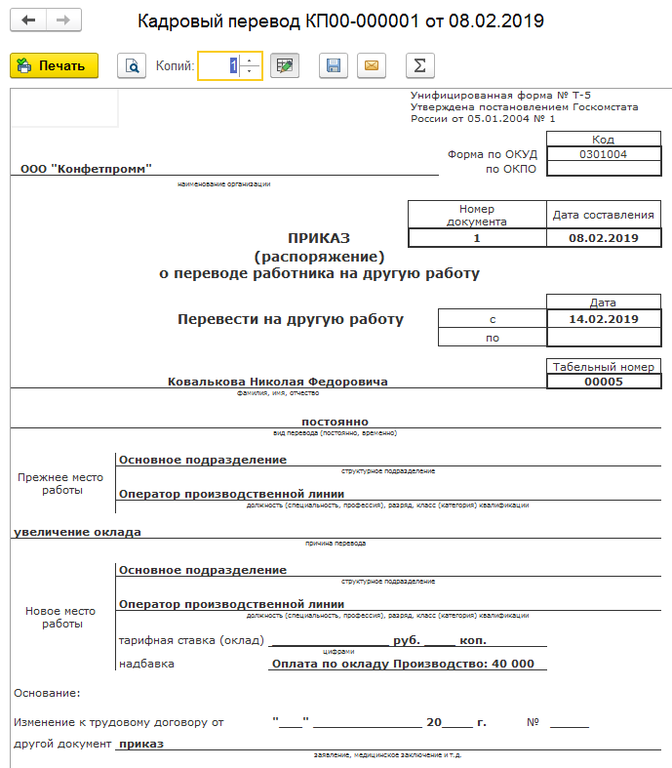
Последним шагом произведем начисление и расчет зарплаты за февраль. Для этого перейдем в раздел “Зарплата и кадры” и далее выберем пункт “Все начисления”. Нажимаем на кнопку “Создать” и выбираем “Начисление зарплаты”. Заполняем реквизиты шапки и месяц указываем – февраль. После чего нажимаем “Заполнить”. В таб. части мы увидим расчет исходя из нового оклада.
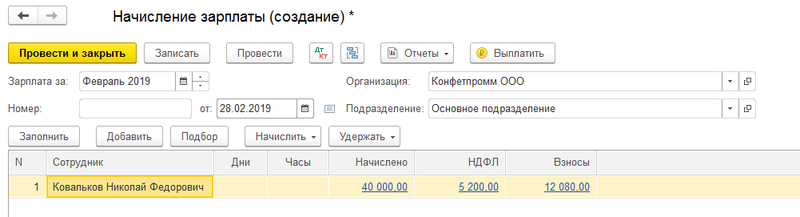
Но первую половину месяца сотрудник отработал с окладом в 35 тысяч рублей? Соответственно нам необходимо будет скорректировать результат вручную, предварительно его рассчитав. В феврале 20 рабочих дней, 9 из которых сотрудник отработал на первоначальном окладе.
Результат с первоначальным окладом: 35 000/20*9 = 15 750 тыс. руб.
Результат с увеличенным окладом: 40 000/20*11= 22 000 тыс. руб.
Соответственно в документе нам нужно указать общий результат 37 750 тыс. руб. Нажимаем на результат в колонке “Начислено” и заполняем данные в открывшемся окне. После чего нажимаем “ОК”.
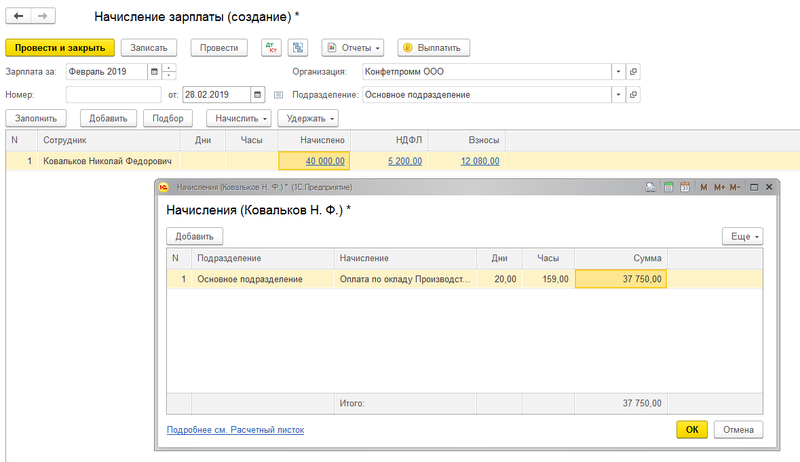
НДФЛ и взносы будут также пересчитаны автоматически. Остается провести документ и осуществить выплату.
Смотрите видео-инструкции на канале 1С ПРОГРАММИСТ ЭКСПЕРТ
07.08.2019 9:29:31 - ГАЛИНА
Изменение оклада сделать в программе не проблема. А вот как распечатать дополнительное соглашение?
07.08.2019 22:11:13 - Аноним
Галина, штатными средствами конфигурации вывести печатную форму Дополнительное соглашение нельзя. Обратитесь к программистам либо поищите на просторах интернета печатную форму/обработку.